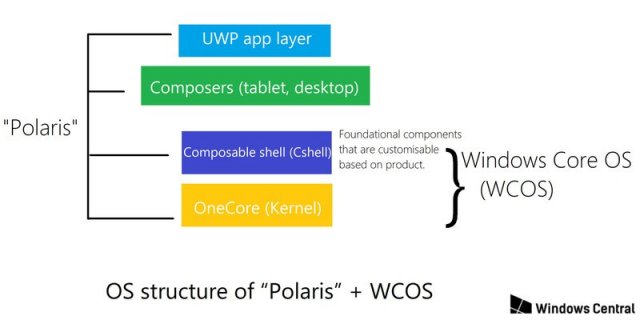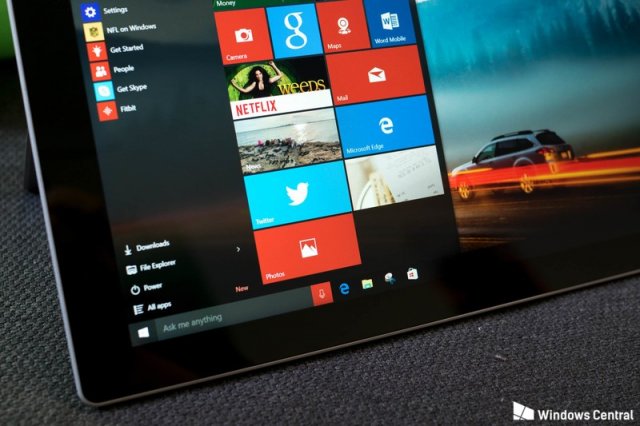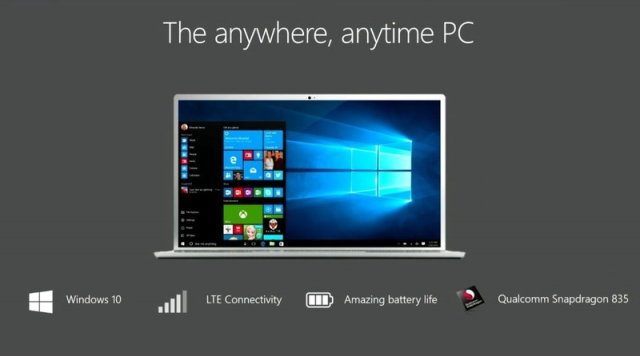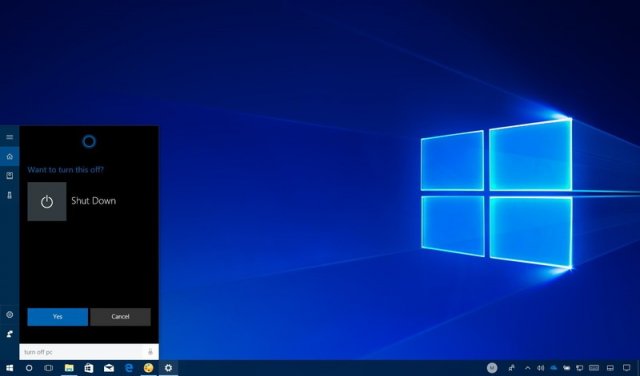- ИТ База знаний
- Полезно
- Навигация
- Серверные решения
- Телефония
- Корпоративные сети
- Курс по сетям
- Пошаговый ввод в домен Windows 10
- Основные команды cmd в Windows
- Поднимаем контроллер домена на Windows 2008 R2
- Создание загрузочного USB накопителя для установки Windows Server 2019
- Windows Server 2016: создаем пользователя и даем RDP права
- 10 крутых вещей, которые можно сделать с помощью Windows PowerShell
- Основные команды cmd в Windows
- Windows Server Core – что это?
- Server Core interface
- Роли Server Core
- Совместимость приложений с Server Core
- В каких случаях устанавливать Server Core
- Что такое Windows Core OS?
- Window Core OS и OneCore
- Чем отличается Polaris
- Windows Core OS будет только на новых устройствах
- Почему Windows Core OS станет правильным выбором
ИТ База знаний
Курс по Asterisk
Полезно
— Узнать IP — адрес компьютера в интернете
— Онлайн генератор устойчивых паролей
— Онлайн калькулятор подсетей
— Калькулятор инсталляции IP — АТС Asterisk
— Руководство администратора FreePBX на русском языке
— Руководство администратора Cisco UCM/CME на русском языке
— Руководство администратора по Linux/Unix
Навигация
Серверные решения
Телефония
FreePBX и Asterisk
Настройка программных телефонов
Корпоративные сети
Протоколы и стандарты
Популярное и похожее
Курс по сетям
Пошаговый ввод в домен Windows 10
Основные команды cmd в Windows
Поднимаем контроллер домена на Windows 2008 R2
Создание загрузочного USB накопителя для установки Windows Server 2019
Windows Server 2016: создаем пользователя и даем RDP права
10 крутых вещей, которые можно сделать с помощью Windows PowerShell
Основные команды cmd в Windows
Еженедельный дайджест
Windows Server Core – что это?
Server Core — это один из вариантов установки для Windows Server 2019. Поскольку Server Core содержит меньше компонентов, его не нужно устанавливать так часто, как при установке Server с графическим интерфейсом. Поскольку такие компоненты, как встроенный веб-браузер и графический интерфейс были удалены, Server Core менее уязвим для вредоносных программ, чем вариант установки Server with Desktop Experience.
Обучайся в Merion Academy
Пройди курс по сетевым технологиям
Начать
Кроме того, поскольку для него не требуются все компоненты версии, включающей графический интерфейс, он требует меньше ресурсов. Server Core можно установить с установочного носителя Windows Server 2019 или развернуть различными способами из файла install.wim, расположенного на установочном носителе.
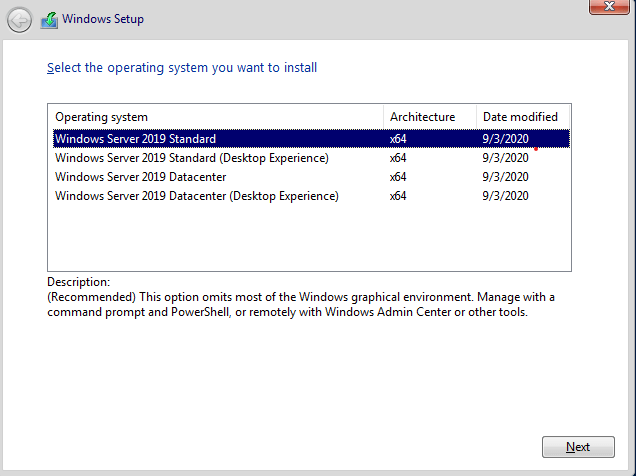
Server Core interface
Весь интерфейс Server Core представляет собой командную строку. Как показано на рисунке, для взаимодействия с командной строкой необходимо нажать Ctrl + Alt + Del, чтобы разблокировать ее. Затем вы можете войти в систему с учетной записью администратора домена или локального администратора (предварительно создав для него пароль).
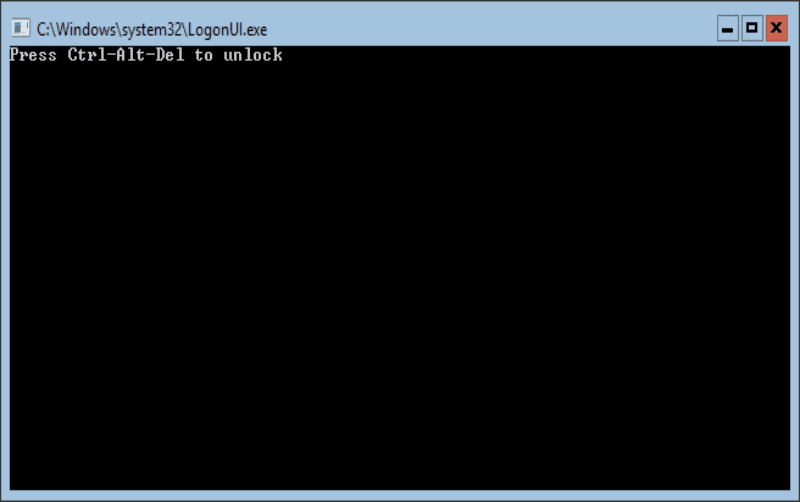
Переименовать сервер, ввести в домен, настроить Windows Update, сконфигурировать подключение через RDP и выполнить другие настройки можно используя программу sconfig.exe.
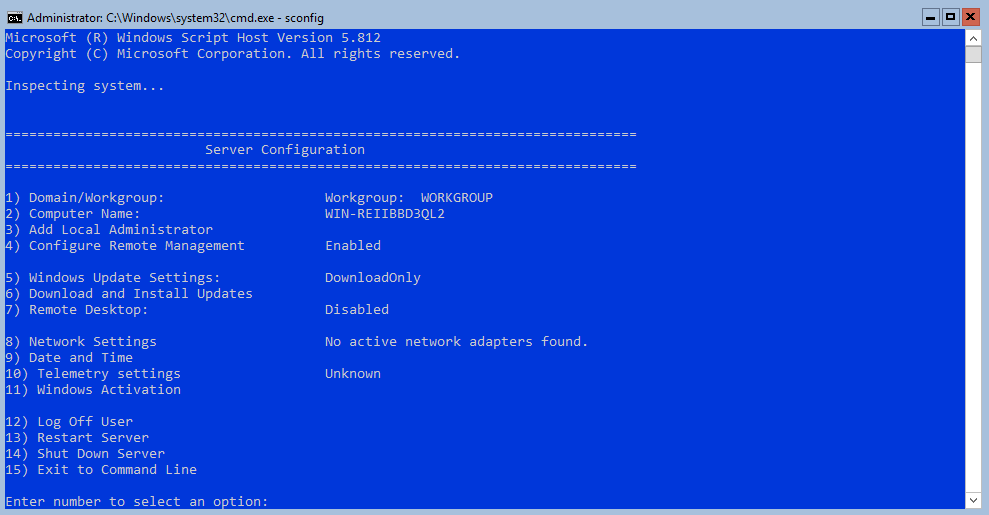
После выполненных настроек можно запустить сеанс PowerShell, набрав PowerShell.exe. Хотя Server Core — это в первую очередь среда командной строки, но есть некоторые графические инструменты, которые можно запустить из командной строки или диспетчера задач. Они включают:
Диспетчер задач. Он работает так же, как и на сервере с возможностями рабочего стола или Windows 10, и его можно использовать для запуска задач, выбрав пункт «Выполнить новую задачу» в меню «Файл».
Notepad.exe. Можете запустить Блокнот для редактирования и просмотра содержимого текстовых файлов.
- MSInfo32.exe — просмотр сведений о системе, программных и аппаратных ресурсах.
- Regedit.exe and Regedt32.exe — редактирование реестра на Server Core.
- TimeDate.cpl — панель управления временем и датой.
- Intl.cpl — панель управления региональными настройками.
- Iscsicpl.exe — панель управления «Свойства: инициатор iSCSI«, для возможности подключаться к общему хранилищу через iSCSI.
Установка компонентов совместимости приложений позволяет получить доступ к еще большему количеству инструментов графического интерфейса при входе непосредственно на «рабочий стол» Server Core.
Если вы введете Exit в командной строке Server Core, командная строка закроется. Чтобы вернуть командную строку назад, не обязательно перезагружать сервер, есть более простой способ. Нажмите Ctrl-Alt-Del, выберите «Диспетчер задач», нажмите «Файл» — «Выполнить новую задачу» и введите cmd.exe. Это откроет командную строку без необходимости выхода из системы или перезагрузки компьютера.
Роли Server Core
Server Core поддерживает следующие роли, которые можно установить с помощью командлета PowerShell Add-WindowsFeature , или мастера добавления ролей и компонентов, доступного в консоли Server Manager, или с помощью Windows Admin Center с удаленного компьютера, как показано на рисунке ниже.
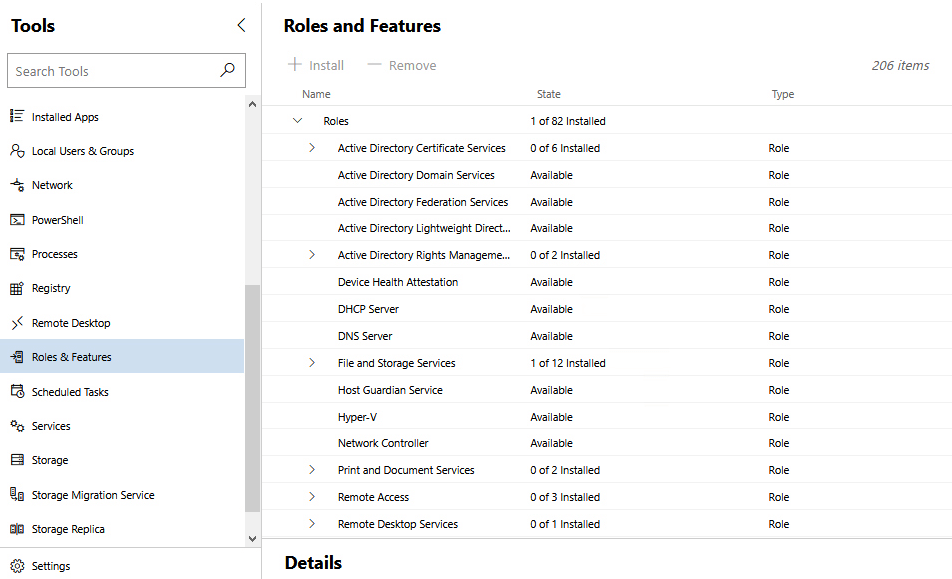
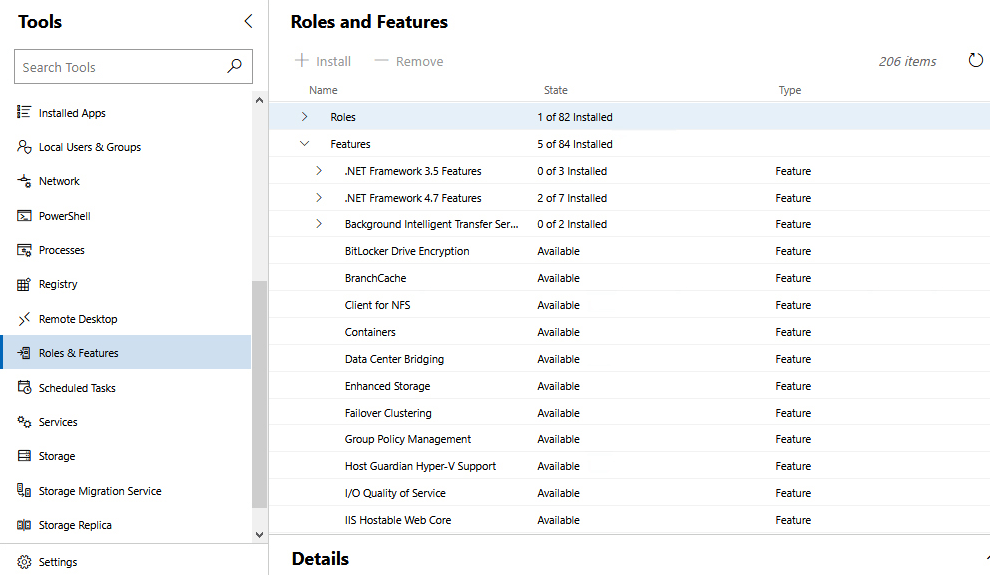
Microsoft рекомендует управлять всеми серверами удаленно. На самом деле не имеет значения, что Server Core не имеет графического интерфейса, потому что в этом случае не нужно входить в систему локально. Вместо этого происходит подключение с помощью инструментов удаленного администрирования.
Windows Server 2012 и Windows Server 2012 R2 позволяют переключаться между вариантами Server Core и Server with Desktop Experience (Рабочим столом). Это дает возможность развернуть Server with Desktop Experience, а затем сократить его до Server Core, если обнаружится, что компоненты рабочего стола будут больше не нужны. Если не удается запустить определенное приложение на Server Core, всегда можно установить Desktop Experience. Windows Server 2019 не предоставляет такой возможности, поэтому выбирать версию нужно еще на этапе планирования, в противном случае придется выполнять повторную установку OS.
Совместимость приложений с Server Core
Одна из проблем использования приложений в Windows Server Core в том, что многие приложения так или иначе зависят от графического интерфейса. И развернув редакцию Core можно получить неработоспособное приложение.
Функции совместимости приложений по требованию (App Compatibility Features on Demand, FOD) повышают совместимость Server Core для большого количества приложений. Также устанавливаются дополнительные диагностические инструменты для устранения неполадок и отладки операций, включая:
Консоль управления (mmc.exe), просмотр событий (Eventvwr.msc), монитор производительности (PerfMon.exe) и ресурсов (Resmon.exe), диспетчер устройств (Devmgmt.msc), управление дисками (diskmgmt.msc), управление кластером (CluAdmin.msc).
Если сервер имеет доступ к Windows Update, можно выполнить онлайн-установку FOD, выполнив следующую команду из сеанса PowerShell и перезагрузить сервер:
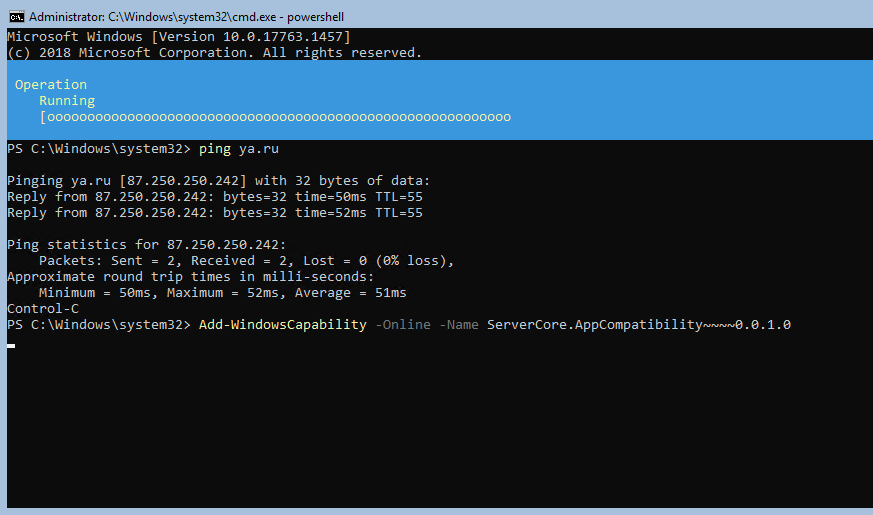
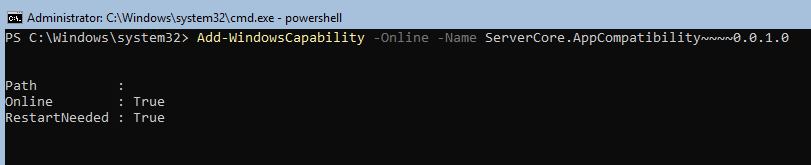
Если доступа к интернету нет, то вначале нужно заранее загрузить iso образ «Features on Demand» с веб-сайта Microsoft и установить, выполнив две команды. Первая монтирует iso образ, а вторая устанавливает компоненты.
В каких случаях устанавливать Server Core
Нужно заранее определить, подойдет ли Server Core для конкретной рабочей ситуации. Он идеально подходит для ролей инфраструктурного типа, таких как контроллер домена, DNS-сервер, DHCP-сервер и файловый сервер. Server Core является менее подходящим, в приложениях, имеющих сложные зависимости. При установке такой программы нужно заранее убедиться в ее работоспособности в режиме Windows Core.
Что такое Windows Core OS?
Компания Microsoft всегда имеет большие планы по развитию операционной системы Windows. Теперь она собирается избавить Windows от устаревших компонентов и сделать её модульной. Это изменение известно сейчас как Windows Core OS (WCOS), оно позволит ускорить разработку системы и обеспечить её работу на новых устройствах, сохранив привычный внешний вид.
Одним из аспектов Windows Core OS является компоновщик, пользовательский интерфейс системы. Одним из этих компоновщиков станет Windows Polaris. Давайте посмотрим, как всё это связано между собой и каким Microsoft видит будущее компьютерных устройств.
Window Core OS и OneCore
Чтобы понять стратегию Microsoft по развитию Windows, можно рассмотреть архитектуру системы. Вот её ключевые элементы:
- Windows OneCore. Microsoft успешно объединила ядро операционной системы для разных устройств ещё в 2015 году.
- Universal Windows Platform (UWP). Microsoft унифицировала платформу приложений, которая способна запускать программы на архитектуре Win32 (x86, x64), ARM и Xbox.
- Windows Core OS. Разработчики собираются сделать Windows 10 модульной. После этого система будет выглядеть по-прежнему, но компоненты вроде Win32 и поддержка телефонии для звонков по сотовым сетям будут добавляться или удаляться производителями конкретных устройств. Windows Core OS откроет двери перед по-настоящему универсальной версией Windows 10 без нативной поддержки Win32, которая в итоге придёт на смену Windows 10 S.
- Windows CShell. Благодаря одному ядру и универсальной платформе приложений последняя часть оболочки, пользовательский интерфейс, будет сама адаптироваться к каждому экрану. Выводя идею Continuum на уровень всей операционной системы, CShell даст устройствам возможность автоматически менять свой пользовательский интерфейс под разные задачи. Windows 10 на ПК сможет использовать интерфейс Windows 10 Mobile для работы в режиме смартфона или интерфейс Xbox в игровом режиме.
Таким образом, Windows будет обладать единым ядром (OneCore) и одинаковыми компонентами системного уровня (Windows Core OS), но оболочка будет отличаться и настраиваться в зависимости от устройств, на которых система работает.
До появления этой модели у Microsoft было общее ядро OneCore, но на системном уровне существовали отличия между Windows 10 Mobile, Windows 10 PC, Xbox, HoloLens и Surface Hub. Каждая из этих систем поддерживалась собственной командой разработчиков. Все они работали с одним ядром OneCore и одним уровнем приложений UWP, но середина была разная.
Теперь эта модель уйдёт в прошлое благодаря Windows Core OS. Ядро, уровень приложений и теперь компоненты системного уровня будут одинаковыми. Единственное отличие будет в оболочке (пользовательском интерфейсе). В модели Windows Core OS оболочка называется компоновщиками. Например, может быть компоновщик для планшетов, для настольных компьютеров, для мобильных устройств.
Компоновщик является составной частью гибких оболочек, которые содержит Windows Core OS. Будет существовать мобильная оболочка (Andromeda), настольная (Polaris), Surface Hub (Aruba), смешанной реальности (Oasis).
Новые устройства теоретически могут иметь множество компоновщиков. Например, устройство может работать как мобильное (Andromeda), но при желании переходить в настольный режим (Polaris).
Компоновщиков может быть даже больше, ограничений нет. Microsoft может иметь завершённое ядро (OneCore), операционную систему (WCOS) и уровень приложений (UWP), к которым она имеет возможность добавлять новые виды компоновщиков с новым типом взаимодействия, вроде игр или совместной работы.
Звучит как функция Continuum, перенесённая на все версии Windows. Это позволяет адаптироваться к новым аппаратным устройствам без необходимости переделывать основы операционной системы. Таким образом, Windows станет модулярной с переменной оболочкой.
Чем отличается Polaris
Когда вы впервые увидите ноутбук с Windows Core OS и оболочкой Polaris, система будет выглядеть как обычная Windows 10. Отличия будут сосредоточены внутри. Будут отсутствовать многие устаревшие компоненты, вроде проводника или факса. От них придётся избавиться, чтобы облегчить Windows и сделать её быстрее.
Вряд ли все устаревшие компоненты будут убраны, включая имеющие тесные связи с классическими интерфейсами прикладного программирования Win32. Windows Core OS можно представить как подвид более старой и тяжёлой системы Windows.
Что будет со старыми приложениями? У Microsoft есть несколько вариантов. Во-первых, портированные при помощи проекта Centennial в магазин приложений Microsoft Store программы по-прежнему будут работать. Microsoft может разместить в магазине множество собственных старых приложений, вроде Paint.
Другой вариант заключается в трансляции приложений из облака. Реальная цель Windows Core OS и Polaris для ноутбуков и компьютеров заключается в использовании универсальной платформы приложений. Microsoft хочет дать пользователям доступ в магазин к универсальным приложениям.
Windows Core OS будет только на новых устройствах
Нужно сразу сказать, что Microsoft не навязывает Windows Core OS, будь то Andromeda или Polaris. Эта урезанная версия Windows будет доступна только на новых компьютерах, так что каждый сам решит, нужна она ему или нет. В маркетинге это называется таргетирование. Впрочем, пользователи будут не главной целью. Система предназначается в первую очередь для образовательных учреждений, включая средние и высшие учебные заведения, работающие с пользователями сотрудники и т.д.
В конечном счёте должны появиться новые ноутбуки и устройства на этой версии Windows, вроде постоянно активных компьютеров на Windows 10 на ARM. Можно не сомневаться, что такие компьютер на процессорах Snapdragon станут использовать Windows Core OS. У них будет современная лёгкая версия операционной системы с поддержкой сотовой связи 4G, мгновенным включением и высокой автономностью. Windows 10 S скорее всего будет заменена на Windows Core OS и Polaris.
Не стоит думать, что Windows 10 Pro сойдёт со сцены. Многие компании, больницы, правительственные учреждения и опытные пользователи зависят в своей работе от поддержки классических приложений на компьютерах и ноутбуках. Эти устройства будут поддерживаться и для них будут выпускаться новые компоненты.
Но в долгосрочной перспективе Microsoft видит Windows Core OS как основную операционную систему для настольных компьютеров, смартфонов, игровых консолей, устройств смешанной реальности и т.д.
Почему Windows Core OS станет правильным выбором
Windows Core OS кажется тем, что нужно будущим компьютером. Хромбуки от Google увеличивают свою долю, по большей части в школах, но также среди домашних пользователей. Лёгкая, гибкая, безопасная и современная операционная система нужна Microsoft, чтобы Windows осталась конкурентоспособной в следующем десятилетии.
Потребительский рынок движется в сторону мобильных вычислительных устройств. Google продаёт хромбуки со слоганом о том, что компьютер должен быть больше похож на смартфоны. Кажется, что покупатели считают так же.
Windows Core OS с компоновщиками (Cshell) является ключом к этому. Для учащихся, рабочих и многих потребителей такая модель будет наиболее привлекательной. Пока остаётся много вопросов относительно будущего Windows, но новая архитектура выглядит многообещающей.